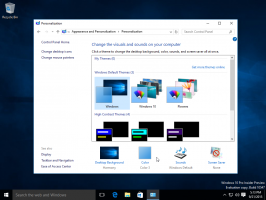Remover usuário do WSL Linux no Windows 10
Neste artigo, veremos como remover uma conta de usuário de uma distribuição WSL Linux. Você pode remover qualquer conta de usuário você criou em uma distro, incluindo seu conta de usuário padrão, deixando root como o único usuário que você tem.
Propaganda
A capacidade de executar o Linux nativamente no Windows 10 é fornecida pelo recurso WSL. WSL significa subsistema do Windows para Linux, que inicialmente era limitado apenas ao Ubuntu. Versões modernas de WSL permitem instalar e executar várias distros Linux da Microsoft Store.

Depois de habilitando WSL, você pode instalar várias versões do Linux da Loja. Você pode usar os seguintes links:
- Ubuntu
- openSUSE Leap
- SUSE Linux Enterprise Server
- Kali Linux para WSL
- Debian GNU / Linux
e mais.
Quando você iniciar uma distribuição WSL pela primeira vez, ele abre uma janela de console com uma barra de progresso. Após um momento de espera, você será solicitado a digitar um novo nome de conta de usuário e sua senha. Esta conta será
sua conta de usuário WSL padrão que será usado para entrar automaticamente toda vez que você executar a distro atual. Além disso, será incluído no grupo 'sudo' para permitir a execução de comandos elevado (como raiz).Contas de usuário em WSL Linux
Cada distribuição Linux em execução no subsistema Windows para Linux tem seu próprias contas de usuário e senhas do Linux. Você terá que configurar uma conta de usuário Linux sempre que adicione uma distribuição, reinstalar ou redefinir. As contas de usuário do Linux não são apenas independentes por distribuição, mas também da sua conta de usuário do Windows, para que você possa adicionar ou retirar uma conta de usuário do Linux sem alterar suas credenciais do Windows.
Sudo é um grupo de usuários especial no Linux. Os membros desse grupo têm permissão para executar comandos e aplicativos como um raiz usuário (ou seja, elevado). o sudo grupo está disponível quando o sudo o pacote está instalado. Além do grupo, ele fornece o comando sudo, que deve ser usado para elevar um comando ou aplicativo, por exemplo, $ sudo vim / etc / default / keyboard.
Para remover um usuário de uma distribuição WSL Linux no Windows 10,
-
Corre sua distribuição WSL Linux, por exemplo Ubuntu.

- Digite o seguinte comando e pressione a tecla Enter:
sudo userdel. Digite sua senha para confirmar a operação.

- Se você trocou de usuário padrão responsabilizar-se por raiz, você pode omitir o
sudoparte e execute o comando diretamente, ou seja,# userdel. Na sessão raiz, você pode remover qualquer conta de usuário, incluindo a conta padrão. - Substitua o parte com o nome de usuário da conta que você deseja remover.

Remova o diretório pessoal junto com a conta do usuário
Por padrão, o diretório inicial da conta do usuário permanece intocado, deixando todos os arquivos pertencentes à conta do usuário excluída em seu lugar. Aqui estão algumas opções úteis do userdel comando que você pode usar.
- o -r argumento irá remover o diretório home (normalmente / home /
) e todo o seu conteúdo recursivamente para a conta de usuário que você deseja excluir. Sintaxe de exemplo: $ sudo userdel -r. Se você tiver certeza de que não precisa mais dos arquivos pertencentes à conta de usuário que deseja remover, pode especificar este argumento. - o -f argumento força a remoção do usuário atualmente conectado.
$ sudo userdel -f.
É isso.
Artigos relacionados:
- Adicionar ou remover usuários Sudo no WSL Linux no Windows 10
- Remover usuário da distribuição WSL Linux no Windows 10
- Adicionar usuário ao WSL Linux Distro no Windows 10
- Atualizar e atualizar a distribuição WSL Linux no Windows 10
- Execute WSL Linux Distro como usuário específico no Windows 10
- Redefinir e cancelar o registro da distribuição WSL Linux no Windows 10
- Redefinir senha para distribuição WSL Linux no Windows 10
- Todas as maneiras de executar a distribuição WSL Linux no Windows 10
- Definir distribuição padrão WSL Linux no Windows 10
- Encontre Executando Distribuições WSL Linux no Windows 10
- Encerrar a execução da distribuição WSL Linux no Windows 10
- Remova o Linux do painel de navegação no Windows 10
- Exportar e importar distribuição WSL Linux no Windows 10
- Acesse arquivos WSL Linux do Windows 10
- Habilite WSL no Windows 10
- Definir usuário padrão para WSL no Windows 10
- Windows 10 Build 18836 mostra o sistema de arquivos WSL / Linux no File Explorer